Facebook сприяє спілкуванню між користувачами, обміну мультимедійними даними, підтримці соціальних зв’язків і онлайн-розваг. Маючи 2,5 мільярда активних користувачів, це одна з найбільших соціальних мереж у світі. Незважаючи на це, у вас можуть бути причини для того, щоб залишити мережу, і тому ви знайдете тут, як скасувати обліковий запис Facebook.
Ви можете любити або ненавидіти Facebook. Якщо вам цього просто достатньо, немає нічого простішого, ніж вийти з цього. Зрештою, сьогодні існує більш ніж достатньо альтернатив, а сама мережа більше не призначена лише для спілкування з друзями, що може вас просто дратувати, оскільки тут більше рекомендованого контенту та реклами, ніж їхніх публікацій. Ви можете деактивувати або повністю видалити свій обліковий запис Facebook. Відмінності очевидні.
Вас може зацікавити
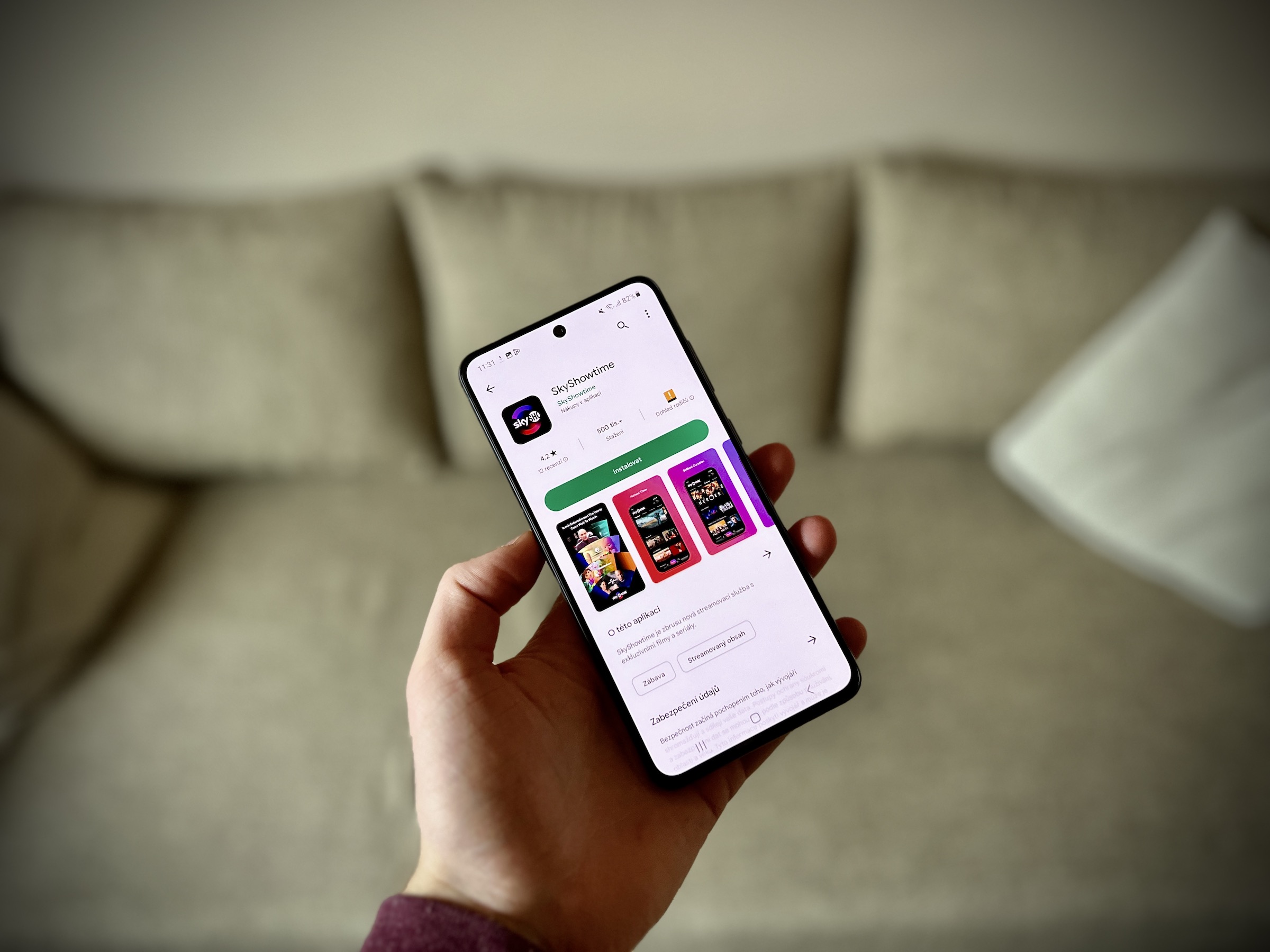
Після дезактивації ви можете будь-коли повторно активувати свій обліковий запис, хоча люди не зможуть побачити вашу хронологію чи знайти вас. Як надіслані повідомлення та деякі інші informace побачимо далі. Однак після видалення облікового запису ви більше не зможете отримати до нього доступ. Дещо informace, як-от історія повідомлень, не зберігаються у вашому обліковому записі, тож навіть у цьому випадку друзі можуть отримати доступ до надісланих вами повідомлень навіть після видалення облікового запису.
Тимчасово деактивую Facebook
- У верхньому правому куті Facebook натисніть зображення свого профілю.
- вибрати Налаштування та конфіденційність і натисніть на Налаштування.
- Якщо у вас є Центр облікових записів у меню налаштувань у верхньому лівому куті, ви можете деактивувати свій обліковий запис безпосередньо в Центрі облікових записів. Якщо у вас є Центр облікових записів у меню налаштувань внизу ліворуч, ви можете деактивувати обліковий запис у налаштуваннях Facebook.
Деактивація в обліковому записі -> Параметри облікового запису -> Особиста інформація -> Право власності та налаштування облікового запису -> Деактивація або видалення -> Деактивувати обліковий запис.
Дезактивація налаштувань Facebook -> Конфіденційність -> Ваші informace у Facebook – Деактивація та видалення -> Деактивувати обліковий запис -> Продовжити деактивацію облікового запису
Ви можете будь-коли повторно активувати свій обліковий запис Facebook. Просто увійдіть у Facebook або скористайтеся своїм обліковим записом Facebook, щоб увійти в інший сервіс.
Як видалити Facebook назавжди
Коли ви зробите цей крок, ви більше не зможете повторно активувати свій обліковий запис, а також не зможете використовувати Facebook Messenger, а також не працюватиме ваш вхід у Facebook (наприклад, Spotify тощо). Ваш профіль, фотографії, публікації, відео та все інше, що ви додали, буде видалено. Дарма, нікуди не дінешся. Ви можете скасувати видалення облікового запису протягом 30 днів з моменту, коли ви ініціювали видалення. Через 30 днів рахунок і все informace його буде видалено назавжди, і ви не зможете отримати його назад. Щоб відновити видалення облікового запису, увійдіть у нього протягом 30 днів і натисніть Скасувати видалення.
Вас може зацікавити
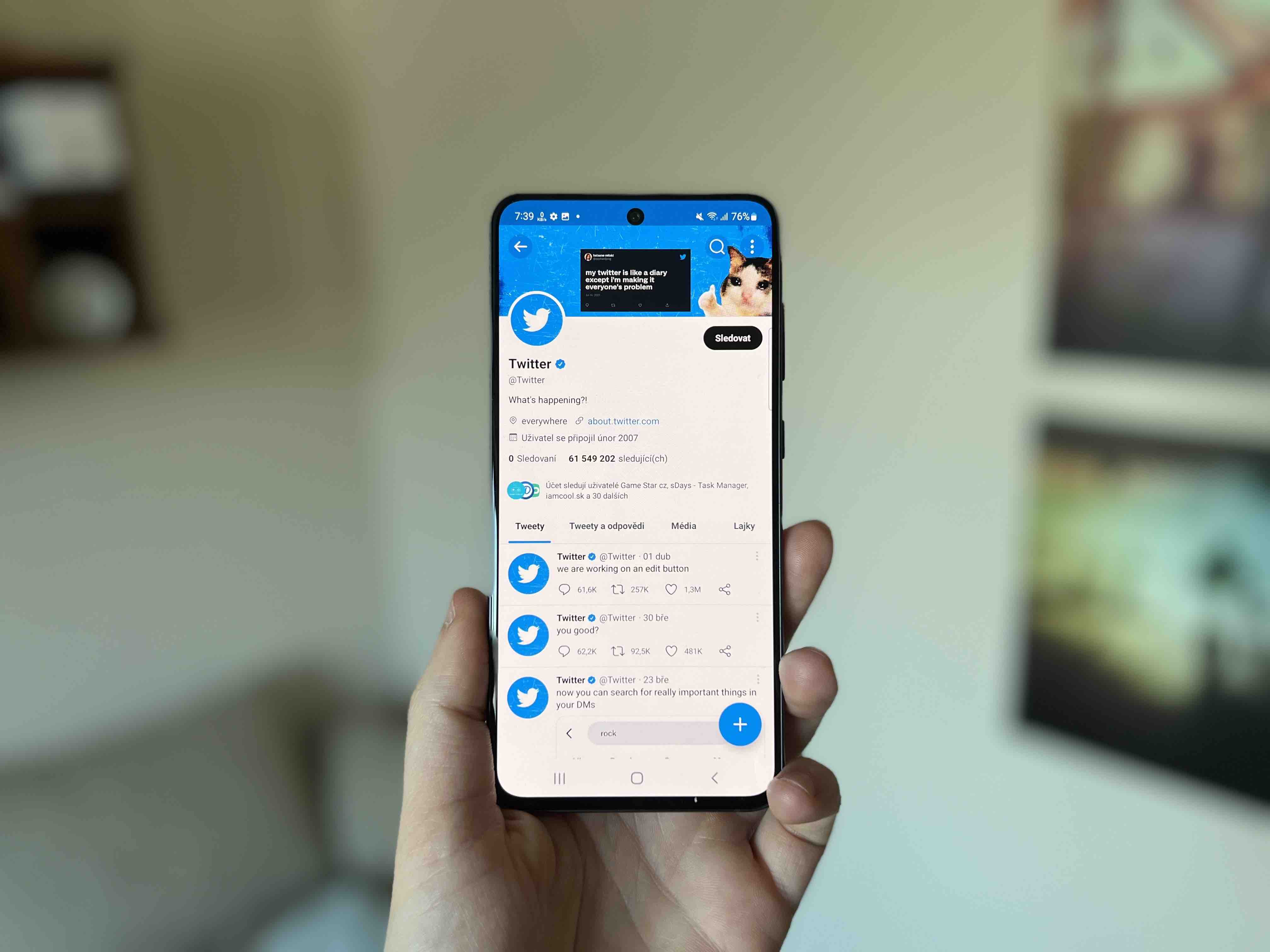
Як видалити обліковий запис Facebook у Центрі облікових записів
- У верхньому правому куті Facebook натисніть зображення свого профілю.
- вибрати Налаштування та конфіденційність і натисніть на Налаштування.
- У верхньому лівому куті екрана натисніть Центр облікових записів.
- У налаштуваннях облікового запису натисніть Особисті дані.
- Натисніть на Право власності та налаштування облікового запису.
- Натисніть на Дезактивація або видалення.
- Виберіть обліковий запис або профіль, який потрібно видалити.
- вибрати Видалити аккаунт.
- Натисніть на Покрачувати і дотримуйтесь інструкцій. Нарешті, підтвердьте видалення.
Як видалити обліковий запис Facebook у налаштуваннях Facebook
- У верхньому правому куті Facebook натисніть зображення свого профілю.
- вибрати Налаштування та конфіденційність і натисніть на Налаштування.
- Натисніть на ваш informace у Facebook.
- Натисніть на Дезактивація та видалення.
- вибрати Видалити аккаунт і натисніть на Продовжити видалення облікового запису.
- Натисніть на Видалити аккаунт, введіть пароль і натисніть Покрачувати.
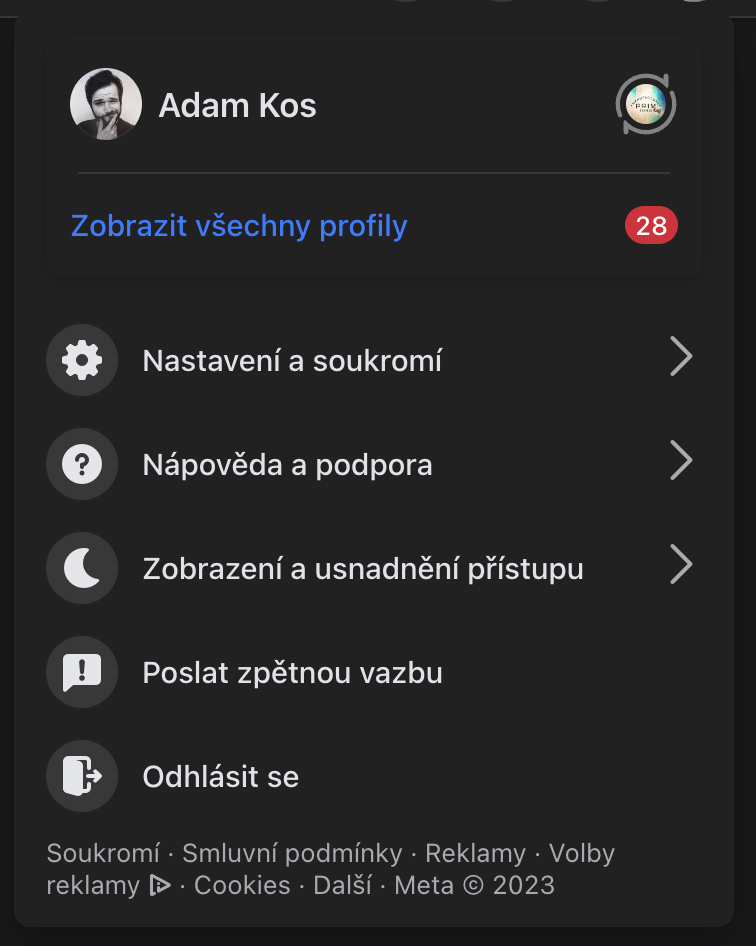
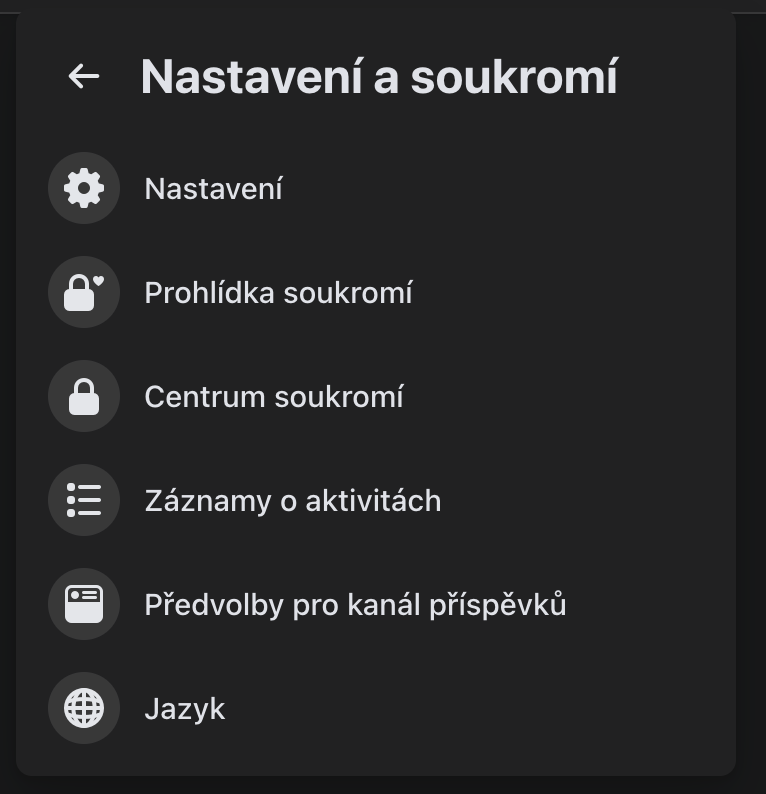
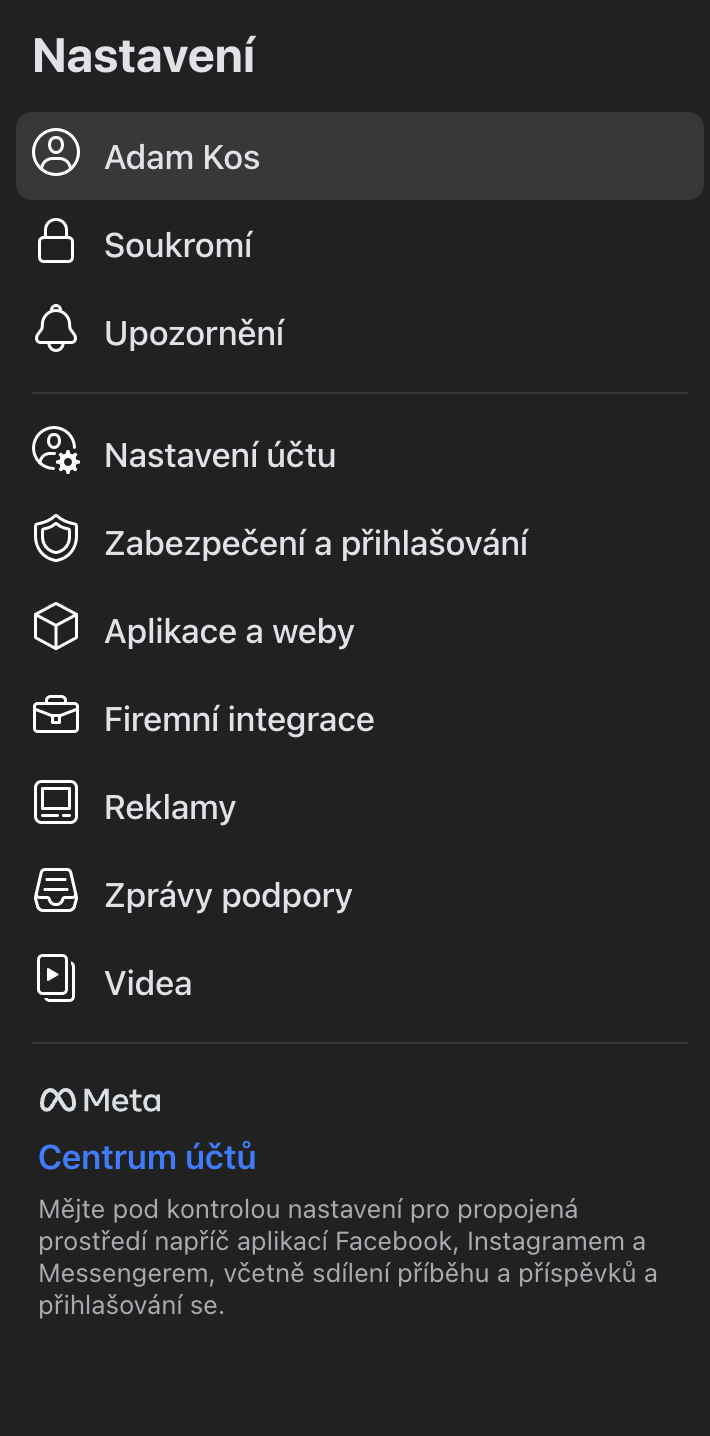
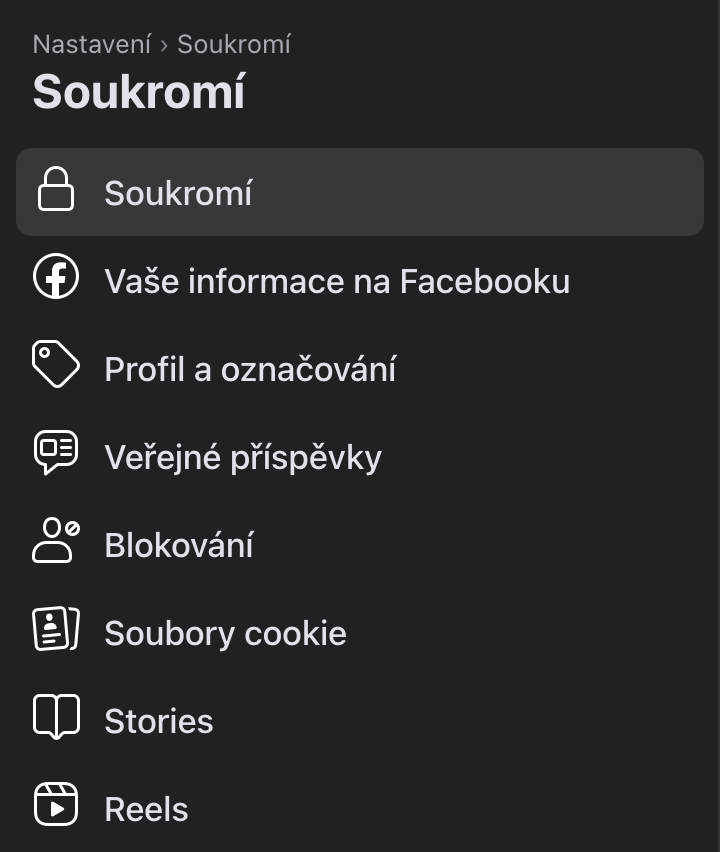
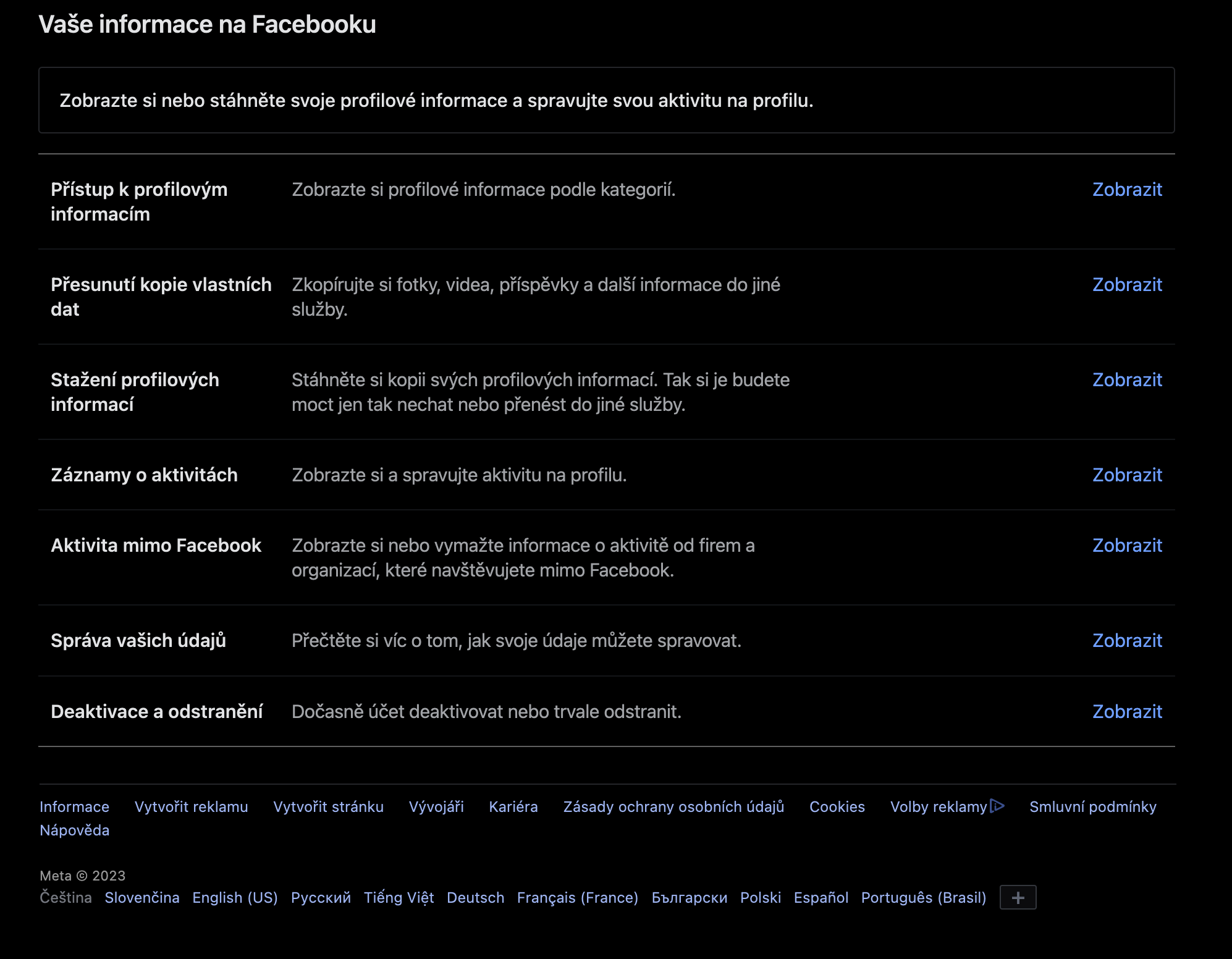
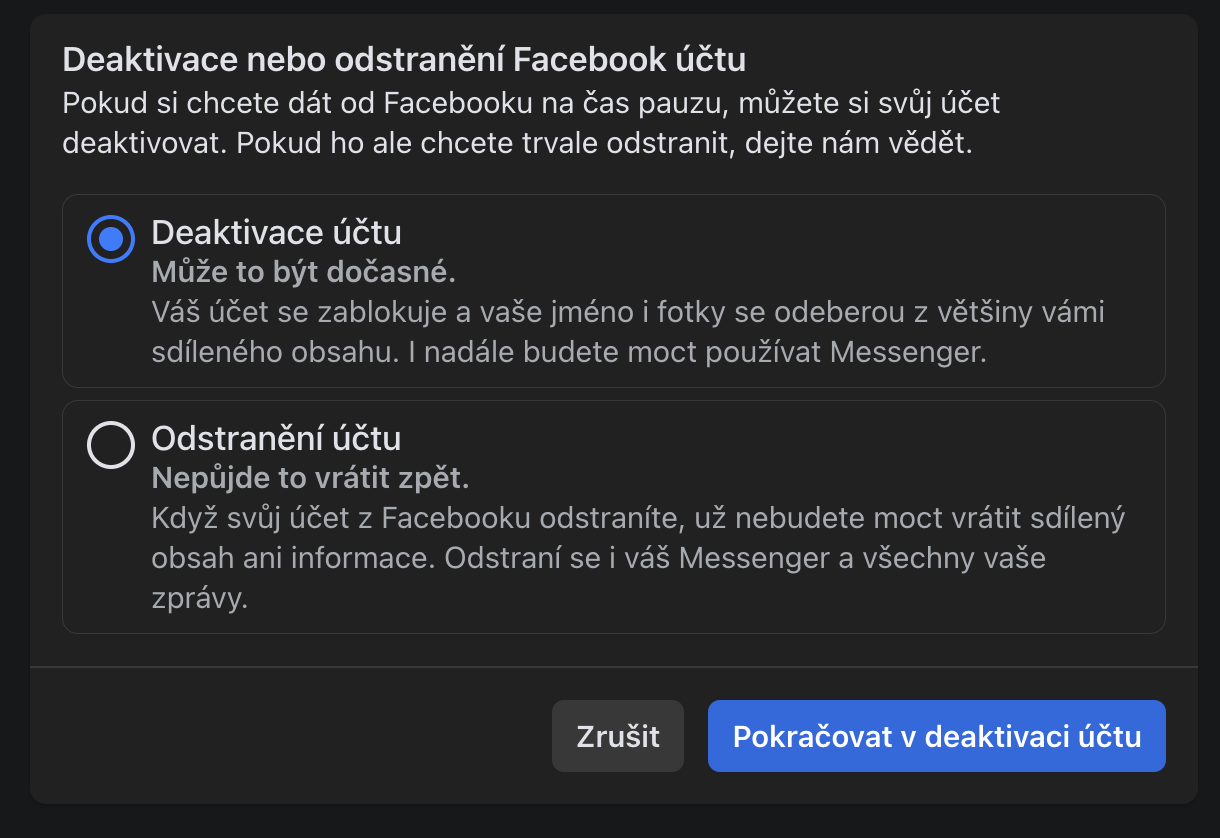
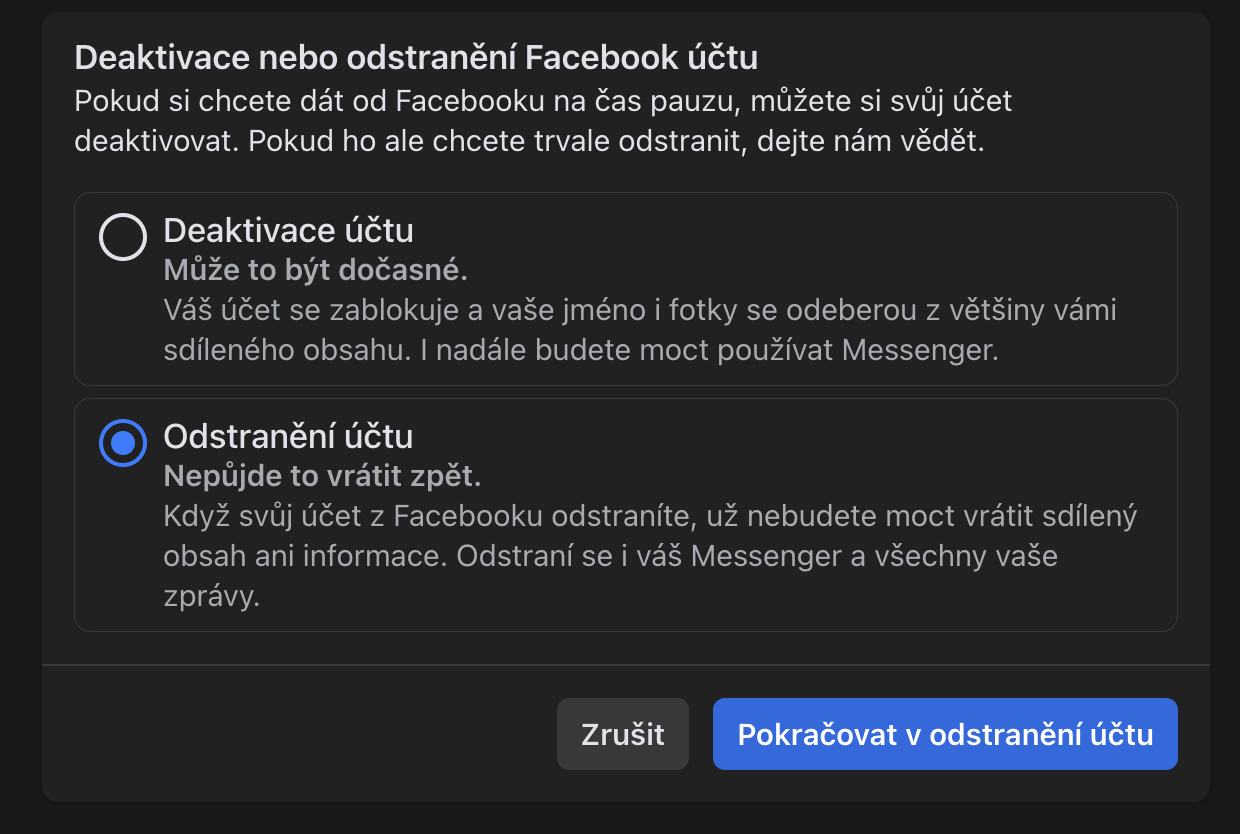




Привіт, у когось є підказка, як видалити обліковий запис FB, якщо в мене немає останнього рядка з опцією «дезактивувати та видалити»? Наче серйозно, цього просто немає. Я працював над малюнком 5/7 вище в статті, але меню закінчується «Керування своїми даними».
Більшого розчарування я давно не відчував.
Дякую